用户案例
“我有一个重要的会议即将召开,但我不小心从Office中删除了所有Excel文件。Excel删除文件恢复方法是什么?如何恢复删除的Excel文件?真的很着急,有没有好兄弟给我说下恢复方法,在线等答案,谢谢!”
幸运的是,在Office中恢复已删除的Excel文件并不复杂,你需要针对特定问题采取不同的解决方法。又要解决“Excel删除的文件怎么恢复”的问题,请继续往下阅读,本文向你介绍了几个方法。
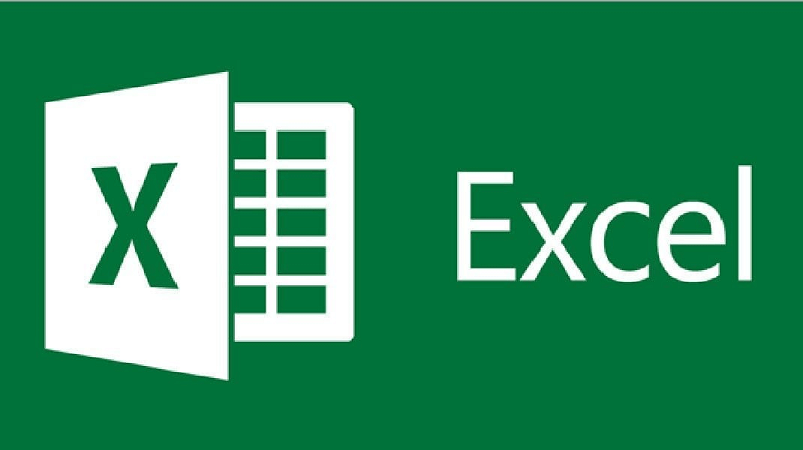
如何实现Excel删除文件恢复?[5个方法]
在这里本文向你介绍了5个Excel删除文件恢复的方法,你可以先阅读这些方法,然后根据自己的情况选择合适的方法进行操作。
方法1. 从回收站中恢复已删除的Excel文件
如果你在电脑上误删了Excel文件,那删除的文件将进入回收站,所以你可以先在回收站里看看有没有已删除的Excel文件。
1. 双击桌面上的“回收站”将其打开。
2. 找到已删除的Excel文件,右键点击它,然后点击“还原”。
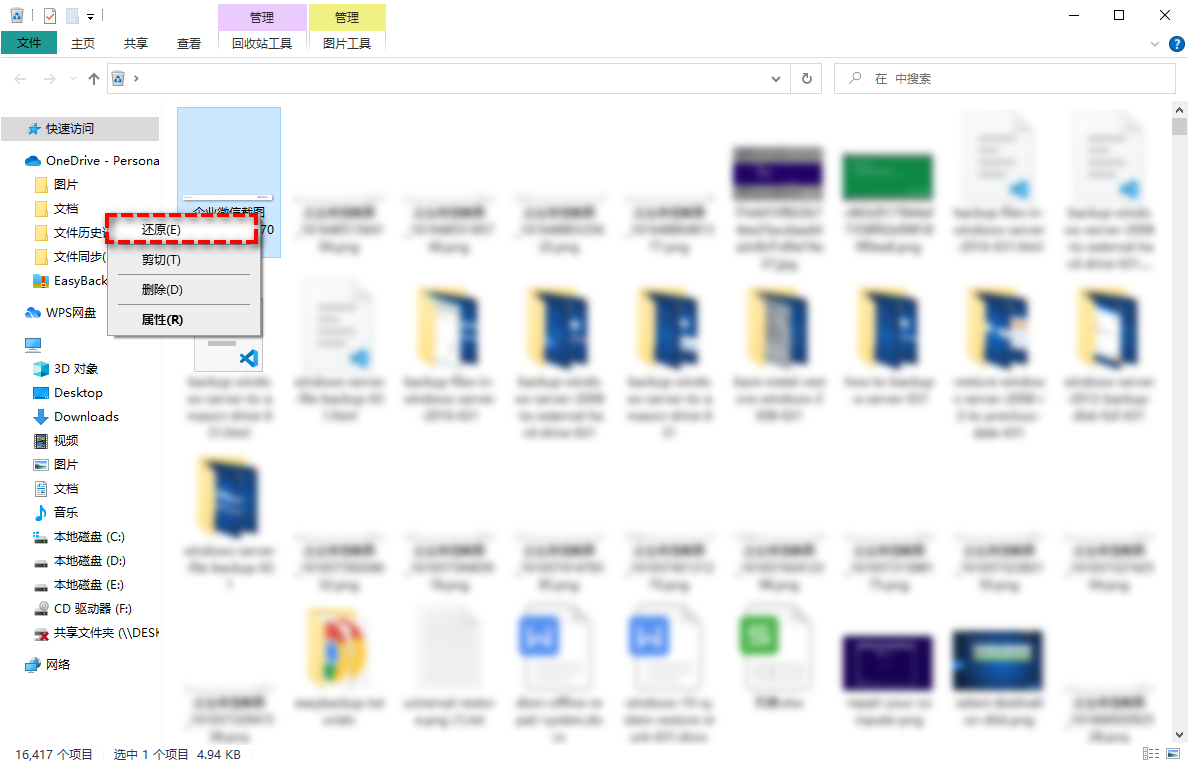
方法2. 找出自动保存的Excel文件
MS office自带有自动恢复功能,可以设置默认时间间隔或自定义时间间隔,到时会自动保存Excel文件。
请按以下方法开启自动保存:在电脑上启动Excel 2010或更高版本,然后点击“文件”>“选项”>“保存”勾选“保存自动恢复信息时间间隔”和“如果我没保存就关闭,请保留上次自动恢复的版本”选项,然后点击“确定”。
那Excel文件恢复位置在哪里呢?你可以在这里找到恢复的文件:C:\Users\用户名\AppData\Roaming\Microsoft\Excel\,如果你想更改恢复文件的存储位置,可以在“自动恢复文件位置”处修改。
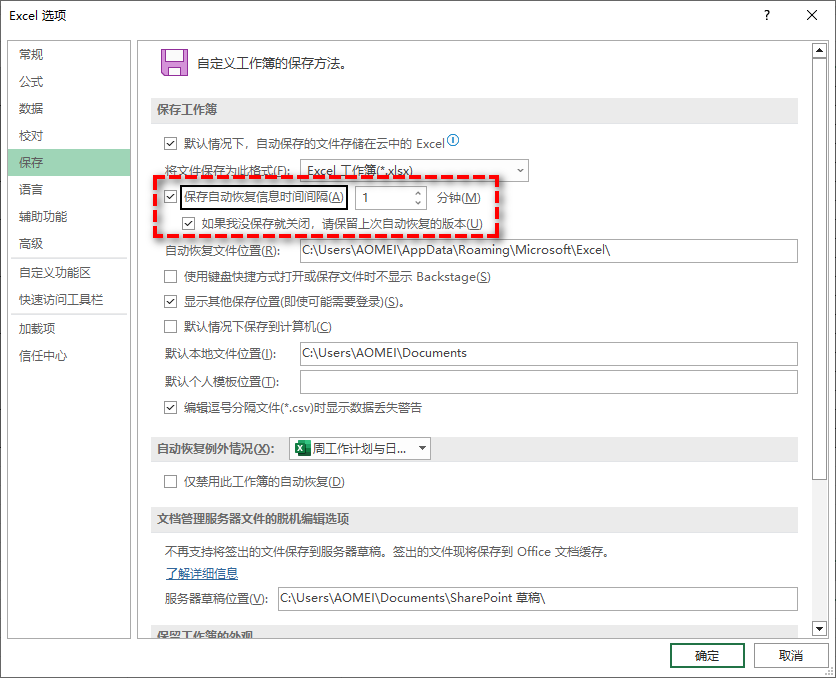
方法3. 通过Windows备份还原恢复已删除的Excel文件
已删除的Excel文件还可以通过Windows自带功能来恢复,但你需要在文件误删前启动该功能。
1. 在Windows搜索栏中输入“控制面板”,然后将其打开。
2. 点击“备份和还原(Windows 7)”。在新窗口中,你将看到是否启用了该功能。如果可以点击“选择其他用来还原文件的备份”,则说明功能开启。如果没有,请使用下一个方法。
3. 选择一个备份,然后点击“下一步”,使用“浏览文件”或“浏览文件夹”选项找到误删的Excel文件。
4. 选择保存文件的位置,选择需要恢复的Excel文件,然后点击“还原”即可。
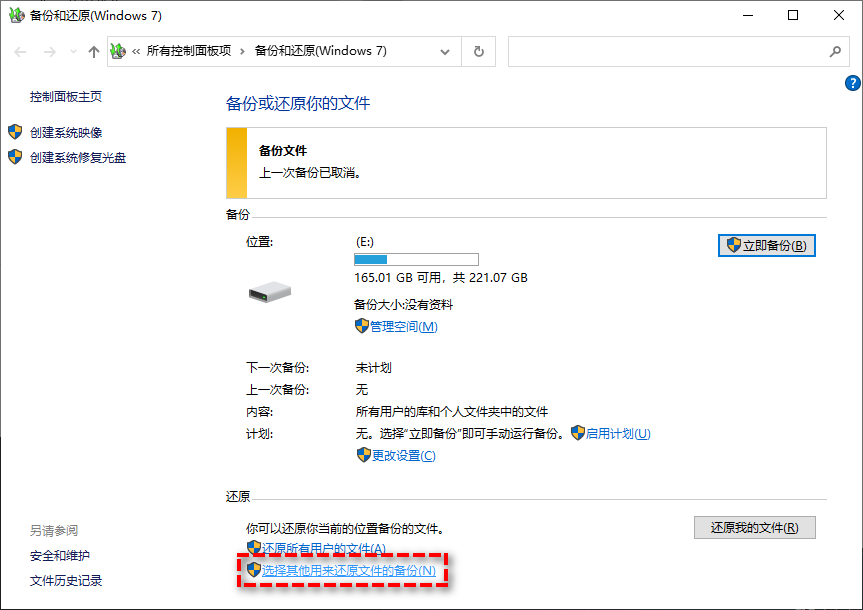
方法4. 通过文件历史记录恢复已删除的Excel文件
如果你以前备份过这些数据,那你可以检查备份并通过Windows自带工具恢复丢失的数据。
1. 转到“控制面板”,然后点击“备份和还原(Windows 7)”。
2. 点击“还原我的文件”。
3. 点击“浏览文件”或“浏览文件夹”选择备份版本,选择保存还原的位置,然后开始还原即可。
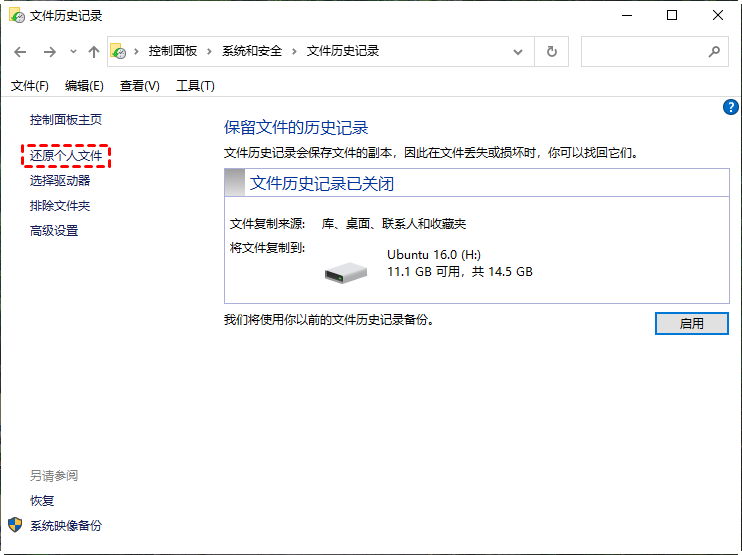
方法5. 使用数据恢复软件恢复已删除的Excel文件
如果上述方法无法帮你恢复已删除的Excel文件,那你还可以使用专业的数据恢复软件。说到数据恢复软件,你可以使用傲梅恢复之星。该软件使用起来既简单又快速,它可以自动扫描和过滤所有丢失或删除的文件,除此之外,该软件还有以下优点:
-
专为Windows系统设计,支持Windows 11/10/8/7 及Windows Server。
-
恢复速度快并且简单好操作。
-
可以将文件恢复到丢失或删除时的位置。
-
支持HDD/SSD/USB/SD卡等设备,以及200多种类型文件的恢复。
-
支持NTFS/FAT32/exFAT/ReFS文件系统。
1. 下载安装并打开傲梅恢复之星。
2. 将丢失数据的设备连接到电脑,然后在傲梅恢复之星主界面中选择该设备,再点击“开始扫描”。

3. 根据文件系统和数据丢失情况选择扫描方法,如果需要,可以使用高级设置。

4. 等待扫描完成后,选择你需要的数据,然后点击“恢复”,再选择恢复文件的保存位置即可。

总结
本文向你介绍了5个恢复已删除的Excel文件的方法,如果前4个方法无法使用或使用后无效,请使用傲梅恢复之星来恢复丢失的数据。考虑到备份才是防止数据丢失的好方法,为了避免再次出现同样的问题,建议你使用傲梅轻松备份定期备份系统和重要数据,可以保护你重要数据和系统的安全。
